
Ni zvoka, zvoka v računalniku in prenosni računalnik Windows 7, 8, 10: kaj storiti, kako konfigurirati? Program za konfiguriranje zvoka v računalniku in prenosni računalniki Windows 7, 8, 10: brezplačen prenos
Članek opisuje metode, s katerimi pomagajo odpraviti zvočne težave na računalnikih.
Navigacija
Če preberete ta članek, potem ste verjetno stopili v naslednjo situacijo. Vrnite se, na primer, doma po eni ali drugi stvari, sedite za svoj najljubši računalnik/prenosnik v pričakovanju, da si ogledate videoposnetke na internetu ali samo poslušate dobro pomirjujočo glasbo ... a tega ni bilo!
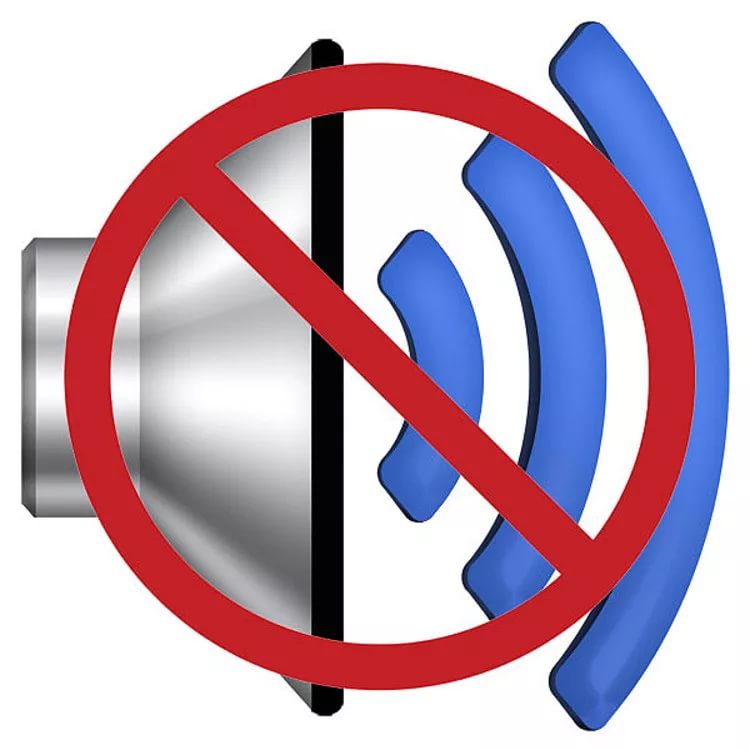
Zvoka ni, zvok je izginil v računalniku in prenosni računalniki Windows 7, 8, 10, kaj storiti, kako konfigurirati program za konfiguriranje zvoka v računalniku in prenosniku Windows 7, 8, 10 brezplačen prenos
Zdi se, da igralec igra, vendar zvočnikov ni zvoka ali pa je zelo, zelo tih. In to kljub dejstvu, da pred tem niste storili nič posebnega v računalniku in niti skozi slušalke ni zvoka. Kaj storiti v takšni situaciji?
V našem pregledu bomo upoštevali metode, s katerimi lahko odpravite težave, povezane s pomanjkanjem zvoka na prenosniku in računalniku, ki deluje. " Windows 10», « Windows 8"In" Windows 7" Navodila za obnovitev zvoka v teh primerih bodo predstavljena tudi na vašem sodišču.
Preverjanje stolpcev in slušalk

Če imate nenadoma zvok v računalniku, je treba že prvi dolg preveriti, ali je uspešnost zvočnikov in slušalk (če obstajajo).
Kot veste, so slušalke in stolpci v računalniku zeleni izhod, poleg katerega je vedno roza, zasnovana za mikrofon. Mogoče je včasih, da ste samo pomešali te izhode. Stolpci in slušalke je treba vedno povezati z zelenim izhodom.

Zvoka ni, zvok je izginil v računalniku in prenosni računalniki Windows 7, 8, 10, kaj storiti, kako konfigurirati program za konfiguriranje zvoka v računalniku in prenosniku Windows 7, 8, 10 brezplačen prenos
Če po tem preverjanju ne delujejo tako slušalke kot zvočniki, potem članek preberemo naprej.
Preverjanje nastavitev zvoka
Nato bomo morali preveriti računalnik/prenosnik iz operacijskega sistema, to je, da se bomo poglobili v nastavitve zvoka. Napake v programski opremi so zelo možne in najpogosteje možne. Morali bi: preveriti tinkture zvočnega posnetka:
- Skozi " Nadzorna plošča»Pojdite na nastavitve zvoka v računalniku/prenosniku (posnetek zaslona označuje možnost C" Windows 7»).
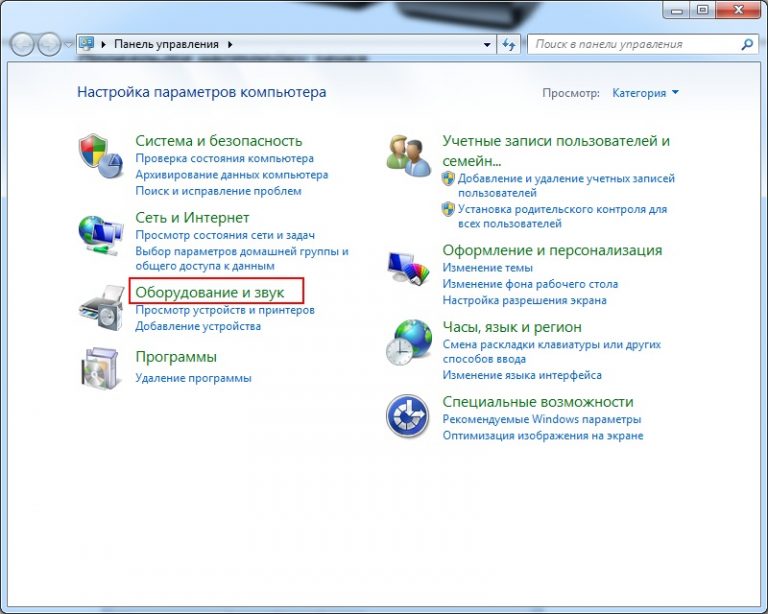
Zvoka ni, zvok je izginil v računalniku in prenosni računalniki Windows 7, 8, 10, kaj storiti, kako konfigurirati program za konfiguriranje zvoka v računalniku in prenosniku Windows 7, 8, 10 brezplačen prenos
- Nato gremo v razdelek zvok
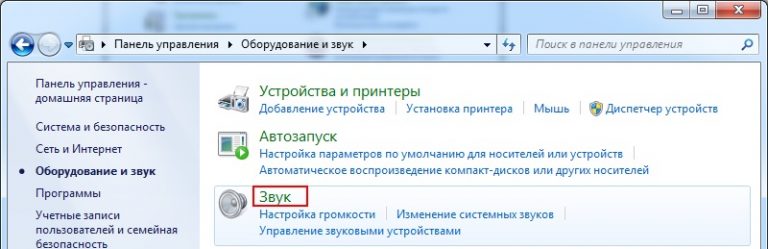
Zvoka ni, zvok je izginil v računalniku in prenosni računalniki Windows 7, 8, 10, kaj storiti, kako konfigurirati program za konfiguriranje zvoka v računalniku in prenosniku Windows 7, 8, 10 brezplačen prenos
- Odpre se okno, ki prikazuje celoten seznam naprav, povezanih z računalnikom (zvočniki, zvočniki). Izbira " Dinamika", S pritiskom na desni gumb, nato kliknite" Lastnosti».
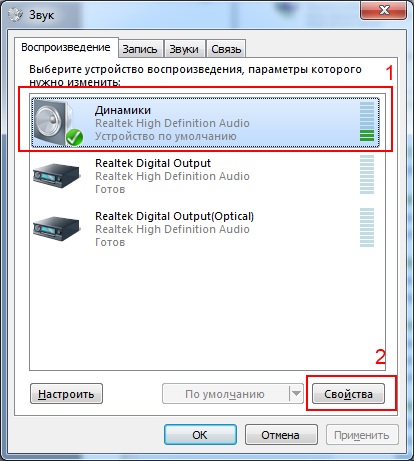
Zvoka ni, zvok je izginil v računalniku in prenosni računalniki Windows 7, 8, 10, kaj storiti, kako konfigurirati program za konfiguriranje zvoka v računalniku in prenosniku Windows 7, 8, 10 brezplačen prenos
- Nato se bo odprlo okno, kar bo označilo stanje vaših gonilnikov zvoka. Če je napravo določil računalnik (na posnetku zaslona je bila označena s številko "1") in je vključena (označena s številko "2"), nato nadaljujemo na naslednji korak. V nasprotnem primeru bo treba namestiti gonilnik zvoka (razmisliti spodaj) in vklopiti v nastavitvah.
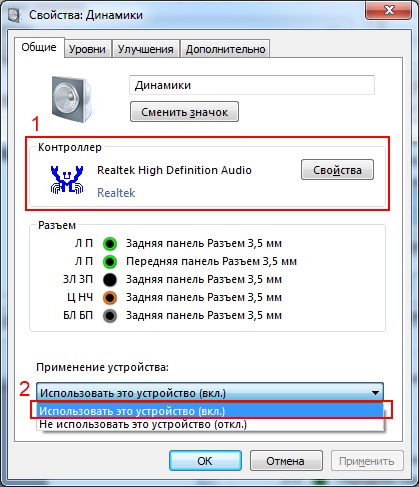
Zvoka ni, zvok je izginil v računalniku in prenosni računalniki Windows 7, 8, 10, kaj storiti, kako konfigurirati program za konfiguriranje zvoka v računalniku in prenosniku Windows 7, 8, 10 brezplačen prenos
- Nato v zgoraj navedenem oknu gremo na razdelek " Ravni" Tu morate preveriti glasnost zvoka. Če je na nič, potem povečamo glasnost za toliko, kolikor je potrebno, vendar se ne zasukamo do meje (kar škoduje kakovosti zvoka).
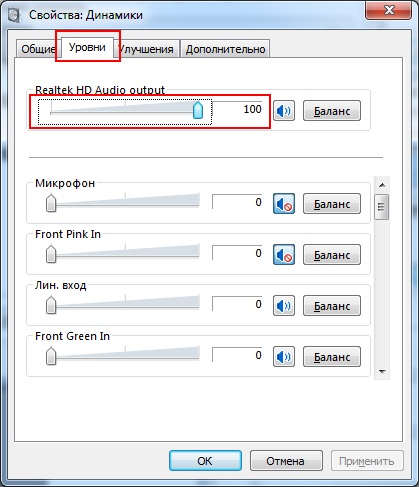
Zvoka ni, zvok je izginil v računalniku in prenosni računalniki Windows 7, 8, 10, kaj storiti, kako konfigurirati program za konfiguriranje zvoka v računalniku in prenosniku Windows 7, 8, 10 brezplačen prenos
- Nato se premaknemo v drug odsek - " Poleg tega" Tu pritisnemo gumb, kot je prikazano na posnetku zaslona, \u200b\u200bin pričakujemo kratkoročni zvok. Če ni nikogar, kliknite " v redu"In nadaljujemo do naslednjega koraka.
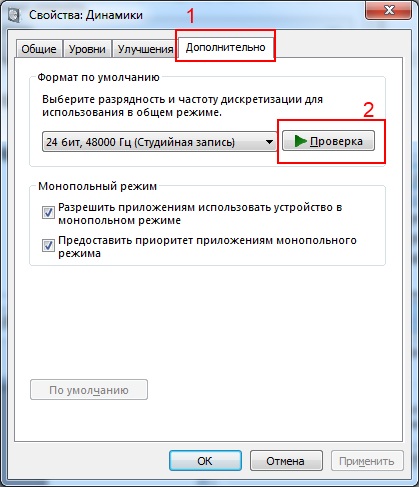
Zvoka ni, zvok je izginil v računalniku in prenosni računalniki Windows 7, 8, 10, kaj storiti, kako konfigurirati program za konfiguriranje zvoka v računalniku in prenosniku Windows 7, 8, 10 brezplačen prenos
- Prehajamo v nastavitve zvoka, kot je navedeno na začetku navodila, in nato pritisnemo " Volumen tinkture"In pridemo do mešalnika. Tu morate preveriti, ali nadzor glasnosti ni povsod nič.
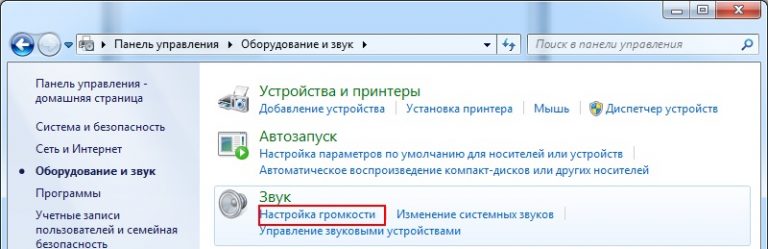
Zvoka ni, zvok je izginil v računalniku in prenosni računalniki Windows 7, 8, 10, kaj storiti, kako konfigurirati program za konfiguriranje zvoka v računalniku in prenosniku Windows 7, 8, 10 brezplačen prenos

Zvoka ni, zvok je izginil v računalniku in prenosni računalniki Windows 7, 8, 10, kaj storiti, kako konfigurirati program za konfiguriranje zvoka v računalniku in prenosniku Windows 7, 8, 10 brezplačen prenos
- Najlažji način za preverjanje ravni glasnosti pritisnite ikono zvoka na opravilni vrstici.
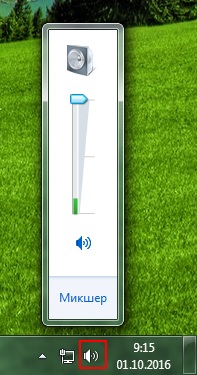
Zvoka ni, zvok je izginil v računalniku in prenosni računalniki Windows 7, 8, 10, kaj storiti, kako konfigurirati program za konfiguriranje zvoka v računalniku in prenosniku Windows 7, 8, 10 brezplačen prenos
Če še vedno ni zvoka, nadaljujemo z naslednjo rešitev (shranite vse nastavitve, narejene v skladu z zgornjimi navodili).
Preverjanje gonilnika zvoka v računalniku/prenosnem računalniku
Zelo pogosto so zvočne težave na računalnikih povezane z nestabilnimi gonilniki. Zgoraj smo se rahlo dotaknili te teme. Morali boste preveriti svojega voznika, kar lahko storite na naslednji način:
- Gremo skozi "spet" Nadzorna plošča»V nastavitvah zvoka, kot je navedeno v prejšnjem navodilu, in kliknite" Upravitelj naprav»Zgoraj na desni.
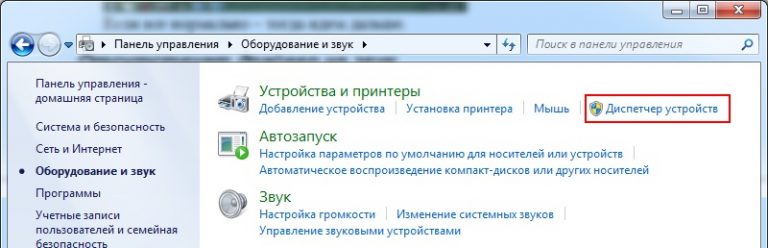
Zvoka ni, zvok je izginil v računalniku in prenosni računalniki Windows 7, 8, 10, kaj storiti, kako konfigurirati program za konfiguriranje zvoka v računalniku in prenosniku Windows 7, 8, 10 brezplačen prenos
- Nadalje v odstavku " Zvočne, video in igralne naprave"Iščemo voznika za zvok. Če je označena z rdečo/rumeno ikono, potem so težave z zvokom povezane z voznikom.
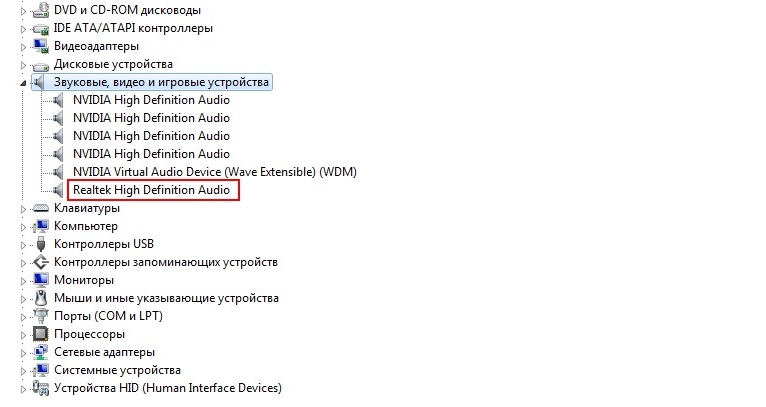
Zvoka ni, zvok je izginil v računalniku in prenosni računalniki Windows 7, 8, 10, kaj storiti, kako konfigurirati program za konfiguriranje zvoka v računalniku in prenosniku Windows 7, 8, 10 brezplačen prenos
Gonilnik zvoka lahko namestite ali znova namestite z diska na matično ploščo (ki gre z računalnikom) ali prenesete z interneta in namestite.
Preverjanje videoposnetkov in zvočni kodeki
Težave z zvokom v računalniku se lahko pojavijo tudi zaradi zvočnih kodekov. Ko vklopite računalnik, lahko zvok zvočnikov še vedno gre. Če pa zaženete video ali zvočni predvajalnik, potem morda ne bo nobenih zvokov.
V tem primeru boste morali predvajalnik posodobiti na najnovejše različice ali se poglobiti v nastavitve svojega predvajalnika in nastaviti ustrezne zvočne možnosti. Na primer lahko prenesete tudi druge predvajalnike za Sound, Foobar2000, ki že vsebuje vse potrebne kodeke za zvok.
Virusi, ki preverjajo računalnik
Eden najpogostejših razlogov, ki vključuje različne vrste težav na računalnikih, so virusi. Če svojega računalnika že dolgo niste preverili za viruse in imeli težave z zvokom, potem vzemite to vprašanje. Preverite računalnik za viruse in v tem primeru bo koristno uporabiti več antivirusov, če to omogoča sistem.
Program za izboljšanje zvoka v računalniku
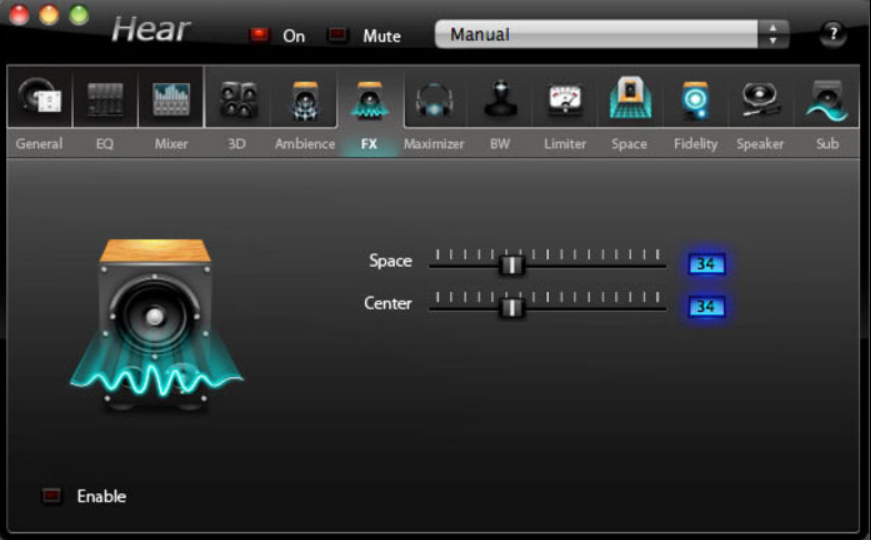
Zvoka ni, zvok je izginil v računalniku in prenosni računalniki Windows 7, 8, 10, kaj storiti, kako konfigurirati program za konfiguriranje zvoka v računalniku in prenosniku Windows 7, 8, 10 brezplačen prenos
Če želite delati z zvokom, lahko uporabite tudi različne programe tretjih strank. Na primer z uporabo programa " Sliši»Zvok ne morete samo preveriti v računalniku ali prenosniku, ampak ga tudi malo izboljšate. Za to lahko prenesete program povezava.
